手机怎么设置打字时按键声
日期: 来源:阿酷安卓网
在现代社会中手机已经成为人们生活中不可或缺的重要工具,随着手机功能的不断增加,一些细微的设置也开始引起人们的注意。其中之一便是键盘按键声音的设置。对于一些人来说,键盘按键声音可以增加打字的愉悦感,而对于另一些人来说,却可能会觉得打字时的声音干扰到了自己。针对iPhone苹果手机用户来说,如何设置键盘按键声音已成为一个备受关注的话题。在这篇文章中我们将探讨iPhone手机如何设置键盘按键声音,帮助用户更好地个性化自己的手机体验。
iPhone苹果手机怎么设置键盘按键声音
步骤如下:
1.打开手机侧边的静音键,选择关闭静音模式,如下图所示
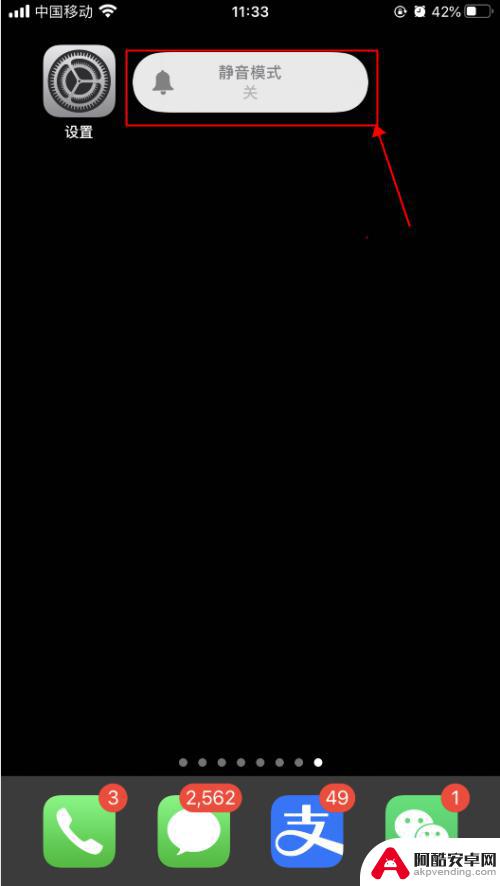
2.按手机侧边的+声音,调大声音,如下图所示
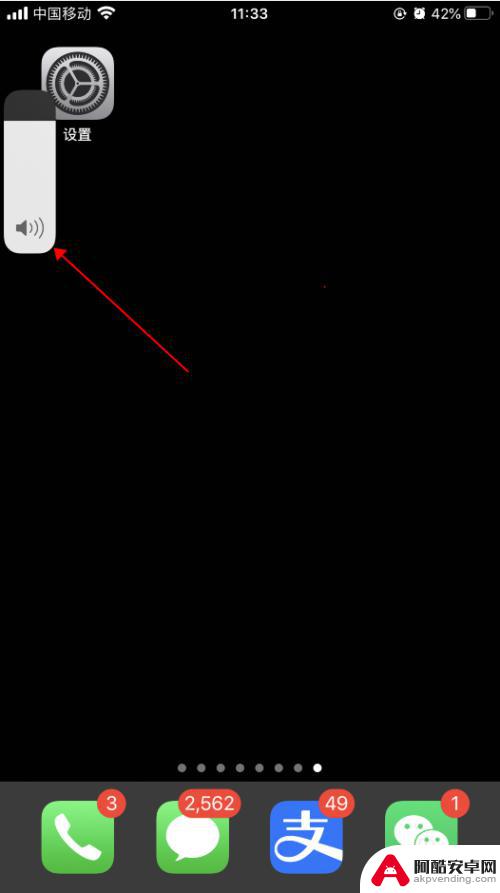
3.手机上打开一个可以打字的界面,开始打字编辑。可以听到哒哒哒的打字按键音,如下图所示
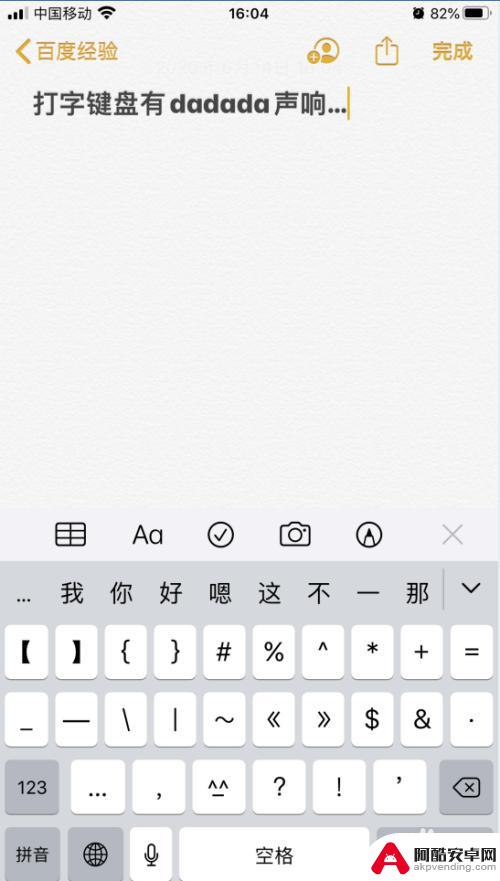
4.打开手机,在手机主屏幕上找到“设置”,点击打开,如下图所示
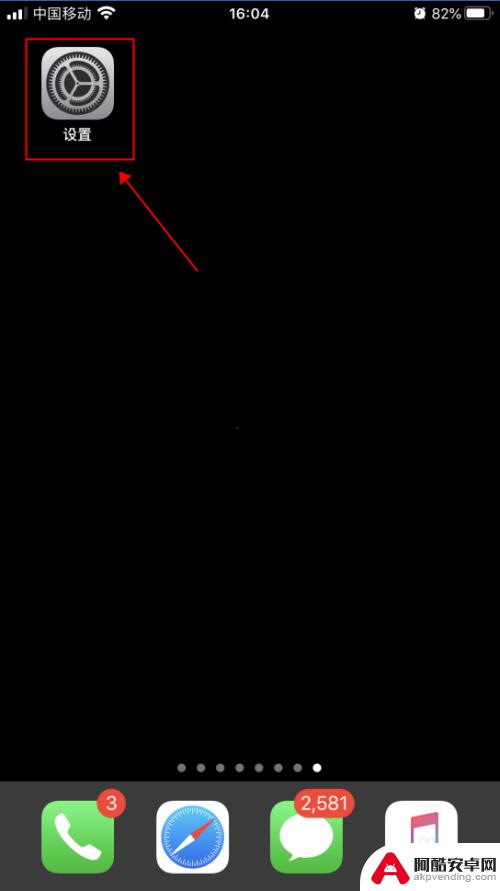
5.在设置界面,点击选择“声音与触感”,如下图所示
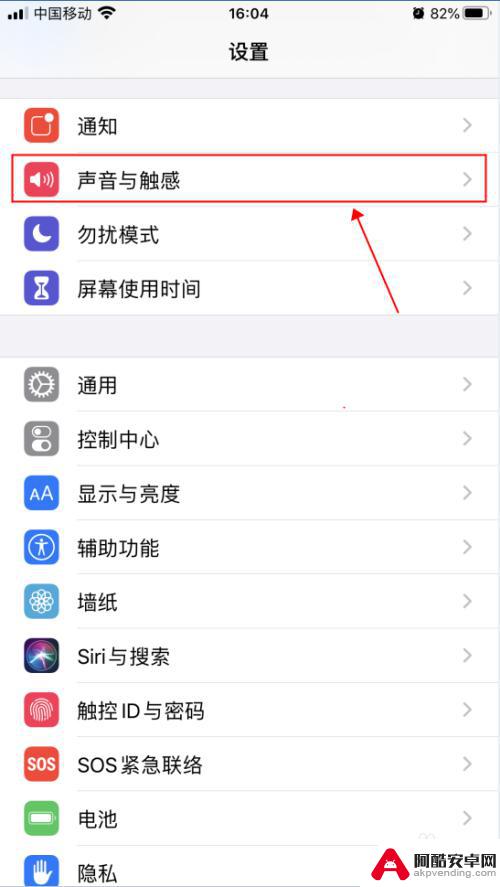
6.在声音与触感界面,点击滑动“按键音”右侧的开关。选择成关闭状态,如下图所示
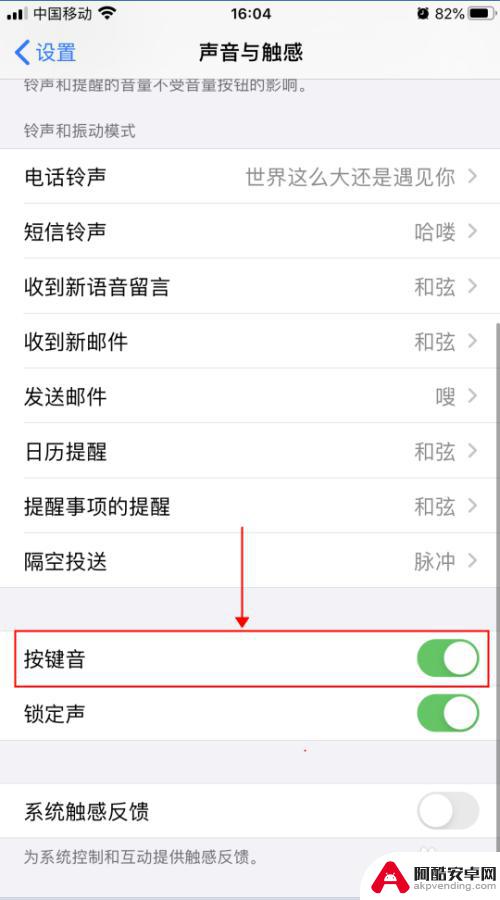
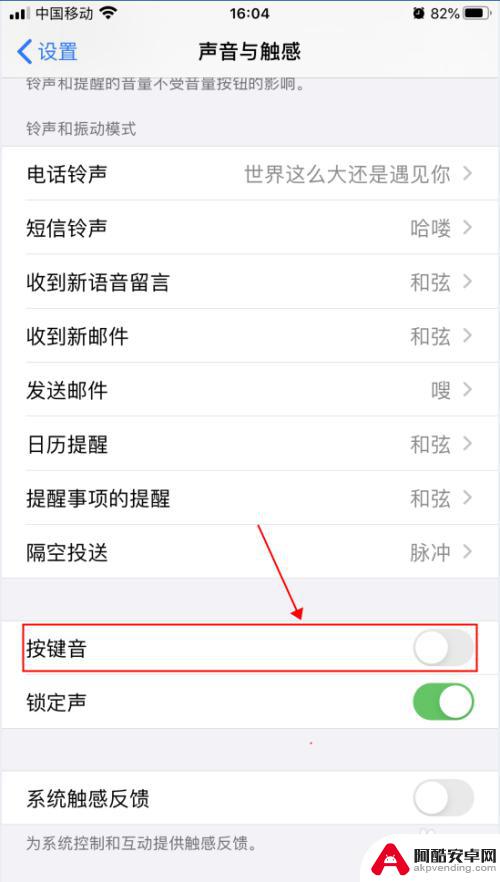
7.返回文字编辑界面,继续输入文字。即可听不到按键时哒哒哒的声音,如下图所示
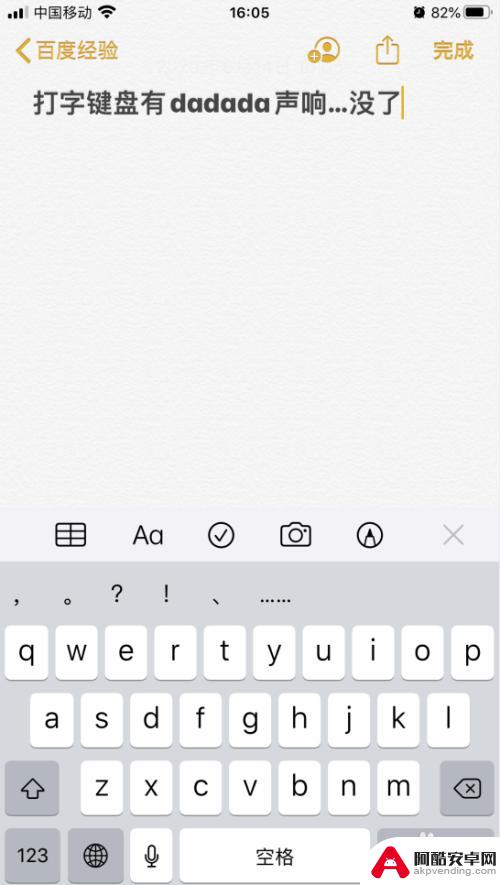
以上就是手机设置按键声音的全部内容,如果你也遇到了同样的情况,可以参照我的方法来处理,希望对大家有所帮助。










